如何使用 FL Studio 轻松随机播放 Slicex ①
我一直在思考如何随机播放 Slicex,但我找到了一个好方法。
以下视频中的铃声(示例)是使用 Slicex 随机响起的。
这个随机性可以通过多种方式调整,我想出了一个好方法。
本文将随以下内容一起发送。
・设置随机发声的内容
如何随机播放 Slicex
随机播放 Slicex 非常容易。
例如,尝试随机化以下循环。
默认情况下,Slicex 在读取循环时会自动转储 MIDI 数据。
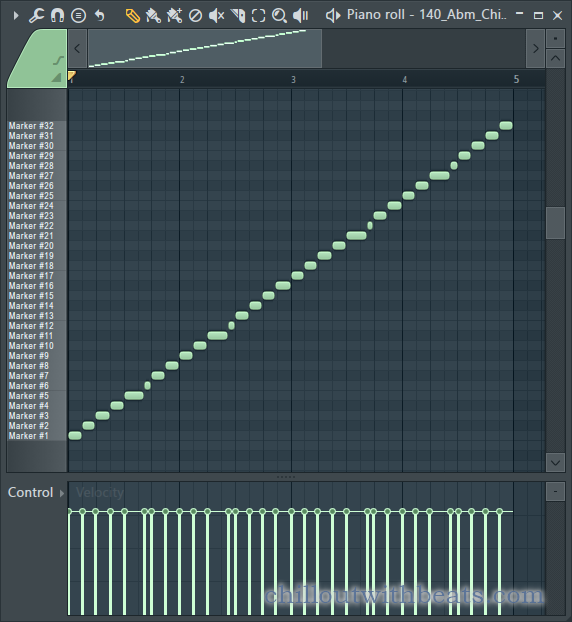
如下填充钢琴卷,以便产生所有声音。
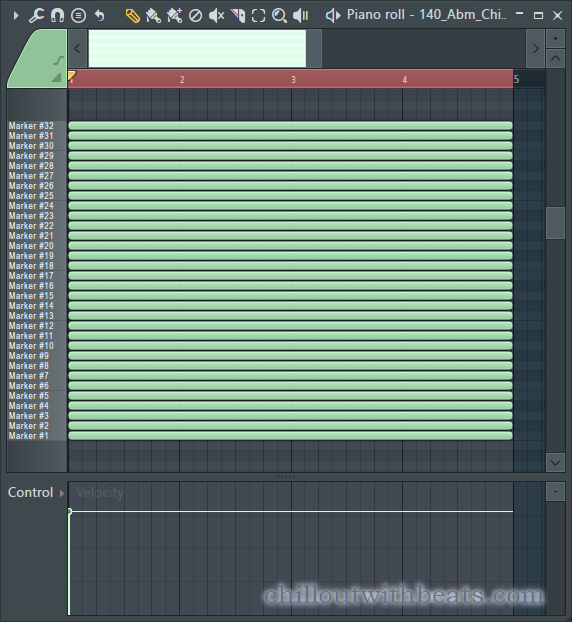
我也暂时准备了一个视频。
多项选择 按Ctrl +鼠标拖动。
副本是 转移 +拖动。上下移动时一次 转移 然后释放然后拖动。
对齐末端 按Ctrl + q 这是一个快速量化。
之后,单击 Slicex 左上角齿轮图标中的扳手图标,然后选择“?”。
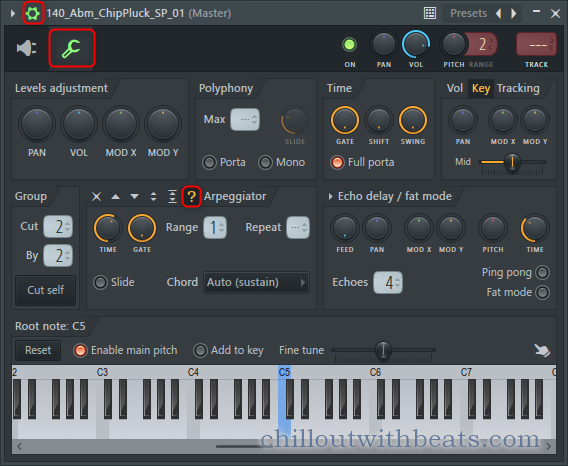
现在是随机的。
然而,仅此一点是完全无趣的。
设置随机发声的内容
主要主题来自这里。
我会做出各种调整。
・静音部分
・使用甲板B
调整时间
如果保持原样,改变时间的唯一方法就是改变琶音器的速度。
因此,按如下方式将钢琴卷上的音符切开以将它们分开。
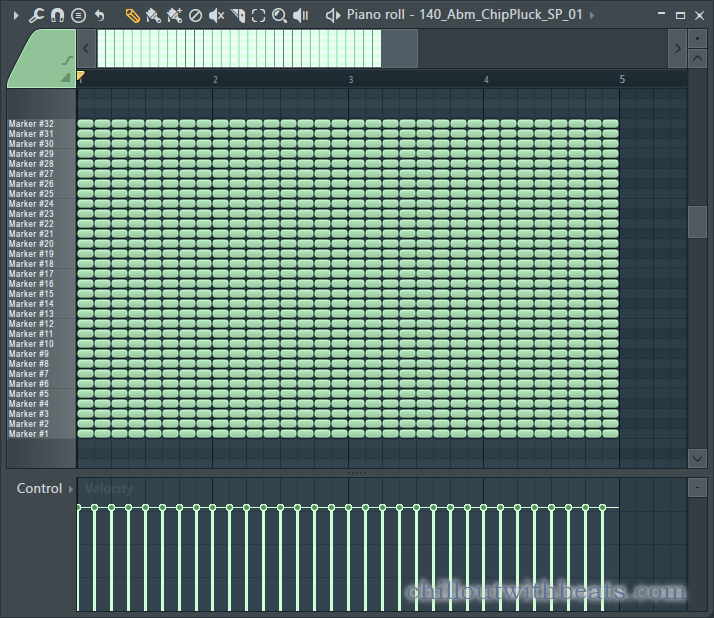
点击钢琴卷的▼中的“工具”->“快速斩波”。
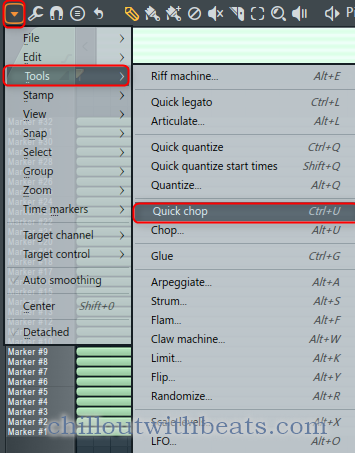
如果您想调整切碎的感觉,您可以使用“切碎”来进行各种切碎,只需从图案中选择即可。
静音部分
这也很容易,但根据时间的不同,可能会有您不想听到的声音。
在这种情况下,请将音符静音。
![]()
我认为如果您在视频中观看,这将更容易理解。
选择一次全部静音 其他 + m 。
使用甲板 B
这需要使用相同的键样本,但我认为重点是同时没有声音。
验证后,A 和 B 将同时为一个音符。
防止它们同时发生的唯一方法是将两个循环并排放在同一个甲板上。
你可以这样做。
将样本也加载到 DeckB 中。
用钢琴卷帘选择一个合适的地方。
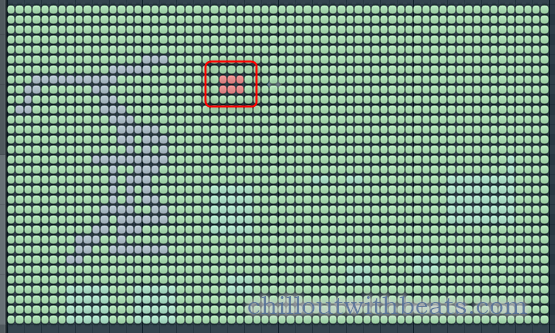
从调色板中选择“2 Deck B”。
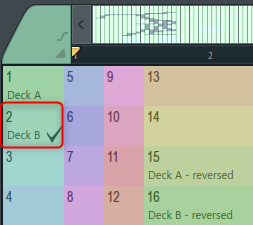
在这种状态其他 + c 请点击
这可能会令人困惑,因为颜色相似,但这将播放甲板 B。
需要注意的是,如果切片的数量不同,较小的将不会播放。
在以下情况下,Deck B 只有第 17 片,之后即使更改颜色也不会听到声音。

如何使用 FL Studio 轻松随机播放 Slicex ① 总结
还有一些变化,所以我将它分为两个。
我想在 Reason 中随机化这个切片。
我现在不知道,但过去我做不到。
使用 Slicex 很容易......


![[免费] WARMY EP1A TUBE EQ 在 KiiveAudio 21 免费分发 2021年06月12日22时00分30](https://chilloutwithbeats.com/wp-content/uploads/2021/06/2021-06-12_22h00_30.png)

评论
这是改变心态的有趣方式!
我很高兴右键单击转储得分图标并按随机或疯狂。
让我们现在玩吧!
谢谢你的评论。
而是我不知道该怎么做!
非常感谢你。
我会试一试!